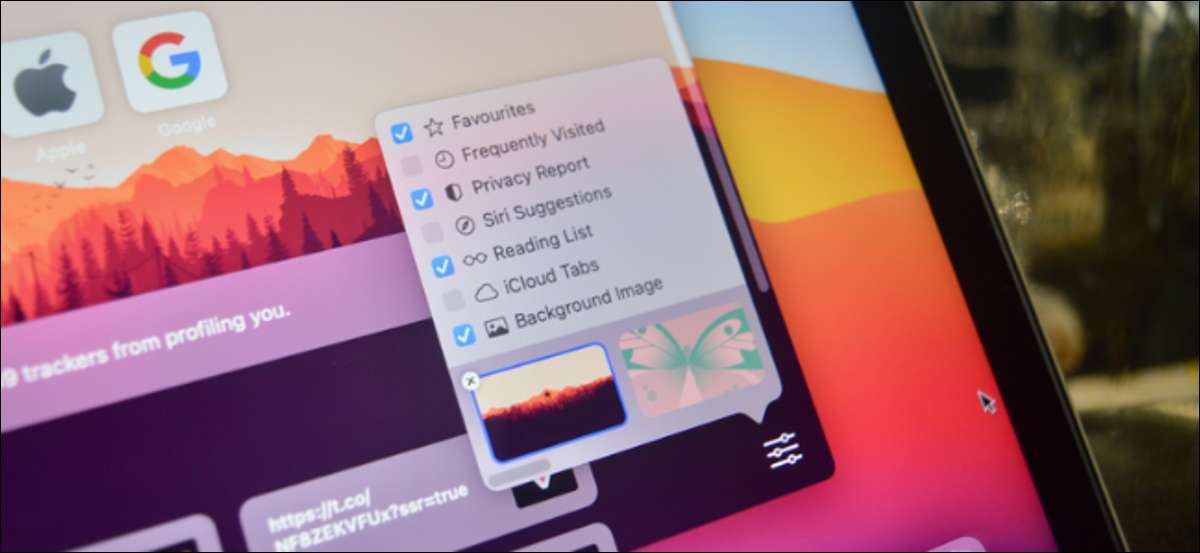
Gri bir arka plan ve birkaç bağlantı ile Safari'nin başlangıç sayfası oldukça yumuşak. Ama olması gerekmiyor! Daha fazla bölüm ekleyebilir ve arka planı değiştirebilirsiniz. İşte Safari Başlangıç sayfasını Mac'te nasıl özelleştirilir.
Safari'nin özelleştirilebilir başlangıç sayfası, MacOS Mojave, Catalina, Big Sur veya daha yüksek en son sürümünü kullanıyorsanız, Safari'de 14.0 veya daha yüksek Safari'de mevcuttur.
Safari Başlangıç Sayfası bölümlerini nasıl özelleştirirsiniz
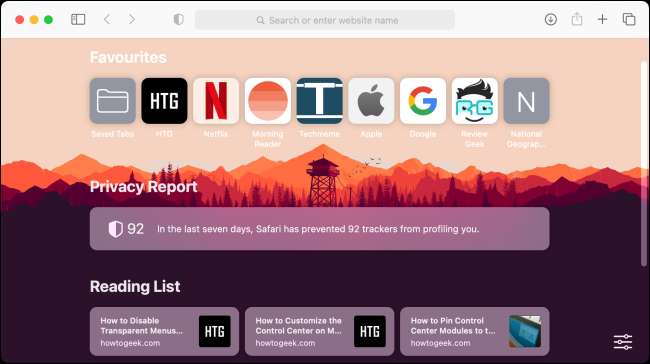
Safari'deki 14 veya daha yüksek başlangıç sayfası farklı bölümlere ayrılmıştır. Toplamda, size sunulan altı bölüm vardır: Sık Kullanılanlar, Sık Ziyaret Edilen, Gizlilik Raporu, Siri Önerileri, Okuma Listesi ve iCloud Sekmeleri.
"Sık Kullanılanlar" bölümü, favori çubuğunuzdaki iki web sitesini ve klasörünü gösterir. Bölümü genişletmek için "Daha Fazla Göster" düğmesini tıklayabilirsiniz. Beklendiği gibi, "Sık Ziyaret Edilen" bölüm, sık ziyaret edilen web sitelerinizin bazılarını gösterir. Bir web sitesini buradan kaldırmak için sağ tıklayın ve "Sil" seçeneğini seçin.
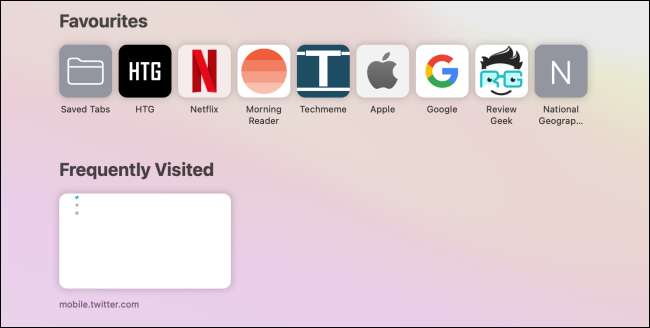
"Gizlilik Raporu", son yedi gün boyunca ziyaret ettiğiniz web sitelerinin akışını gösterir ve web'deki varlığınızı profillemekten kaç tane izçinin engellendiğini bildirir. Rapora tıklayabilir ve her web sitesindeki hangi izleyicilerin engellendiğini tam olarak görünebilirsiniz.
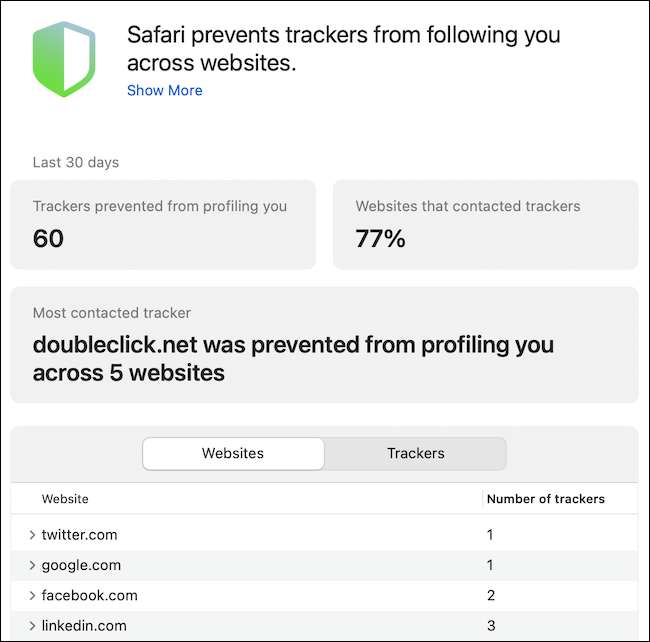
"Siri önerileri", mesajlarda veya posta uygulamasında aldığınız bağlantıları gösterir. "Okuma Listesi" özelliği, okuma listenizdeki en son makaleleri gösterir.

Ve son olarak, "iCloud Sekmeleri" bölümü, diğer Apple cihazlarınızdan sekmeler açtığınızı gösterir.
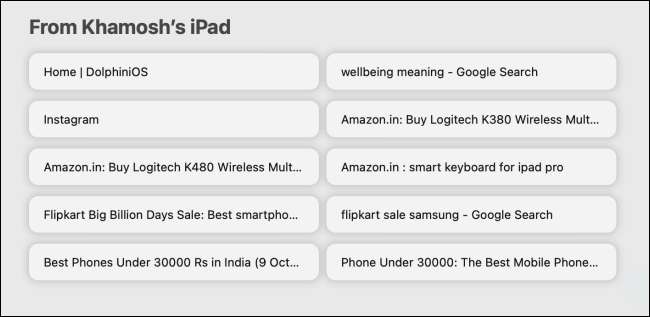
İstediğiniz herhangi bir bölümü etkinleştirebilir veya devre dışı bırakabilirsiniz. Tüm bölümleri bile devre dışı bırakabilir ve yalnızca başlangıç sayfası olarak yarı saydam gri bir arka plan bırakabilirsiniz.
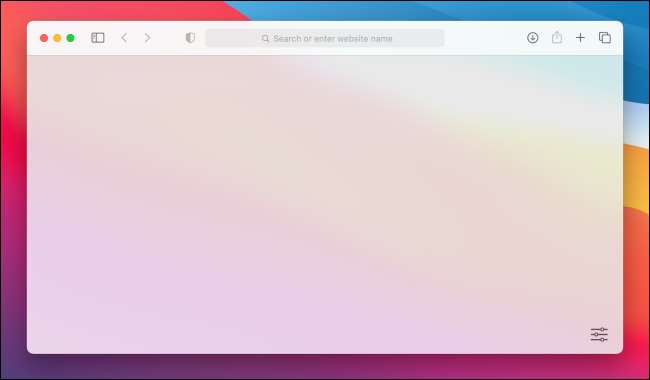
Bölümlerin özelleştirilmesi oldukça basittir. Safari uygulamasını açmanız yeterlidir veya başlangıç sayfasını görmek için yeni bir sekme açın. Burada, ekranın sağ alt köşesinden menü düğmesini tıklayın.
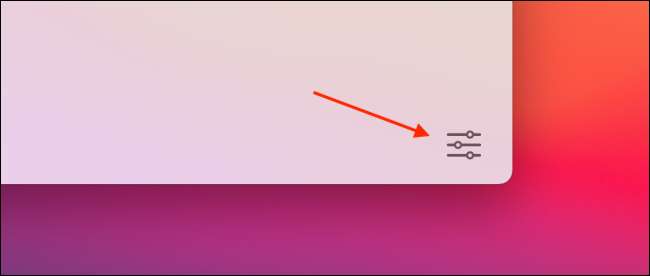
Burada, etkinleştirmek veya devre dışı bırakmak için bir bölümün yanındaki onay kutusunu seçin.
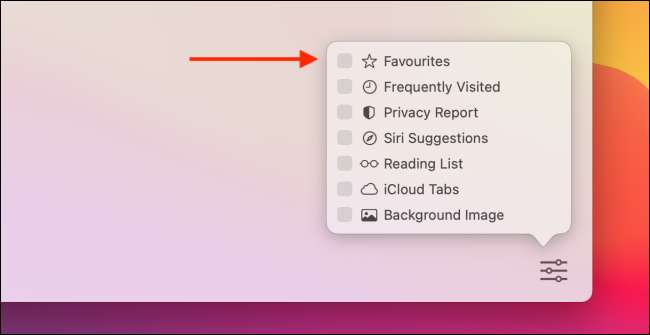
Alternatif olarak, bir bölümü göstermek veya gizlemek için hızlı kısayolları görmek için Başlangıç sayfasındaki herhangi bir yeri sağ tıklayabilirsiniz.
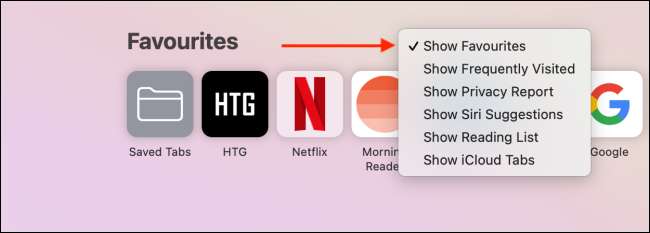
Safari başlangıç sayfası arka plan nasıl değiştirilir
Başlangıç sayfasında görmek istediğiniz (veya daha doğrusu) bölümleri özelleştirdikten sonra, arka planı kişiselleştirme zamanıdır.
Varsayılan gri arka plan minimum iken, arka plan görüntüsünü değiştirerek şeyleri ayırabilirsiniz. Apple'ın sağladığı bir avuç görüntüden birini seçebilirsiniz ya da kendi ekleyebilirsiniz.
Safari'nin başlangıç sayfasının sağ alt köşesinden menü düğmesine tıklayın ve özelliği etkinleştirmek için "arka plan görüntüsü" seçeneğinin yanındaki onay kutusunu tıklayın.

Şimdi, mevcut tüm arka plan görüntülerini görmek için yatay olarak kaydırın. Arka plan yapmak için bir resme tıklayın.
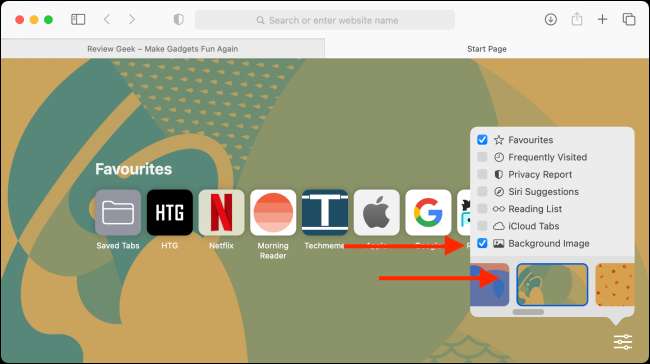
Kendi resminizi arka plan olarak kullanmak için "+" düğmesini tıklayın.
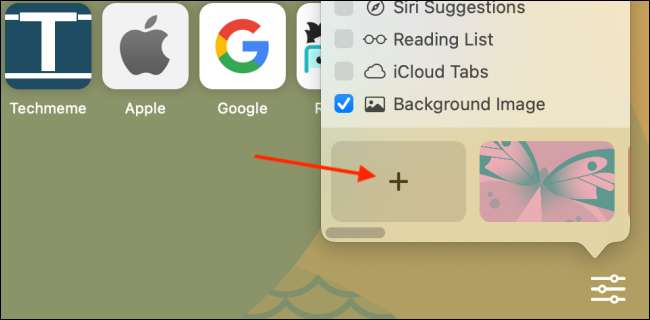
Seçici penceresinden, indirdiğiniz yere gidin ve kullanmak istediğiniz görüntüyü saklayın. Safari önce masaüstü arka planlarını açacak, herhangi birini kullanmayı kolaylaştıracak Dahili duvar kağıtları Başlangıç sayfası arka planı olarak.
Kullanmak istediğiniz görüntüyü bulduktan sonra, onu seçin ve "Seç" düğmesini tıklayın.
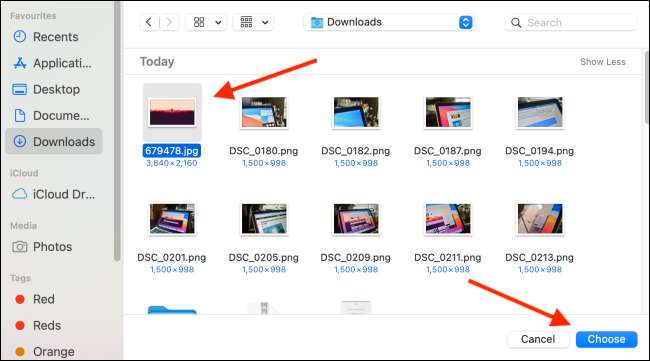
Şimdi, başlangıç sayfası arka planı güncellenecektir.
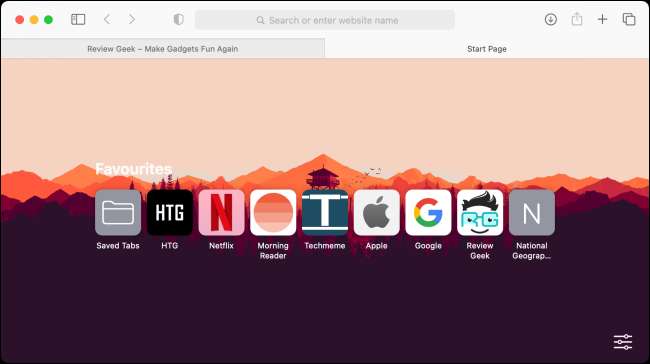
Geçerli geçmişi kaldırmak veya başka birini kullanmak istiyorsanız, Özelleştirme menüsüne geri dönün ve geçerli geçmişin yanındaki "x" düğmesini tıklayın.
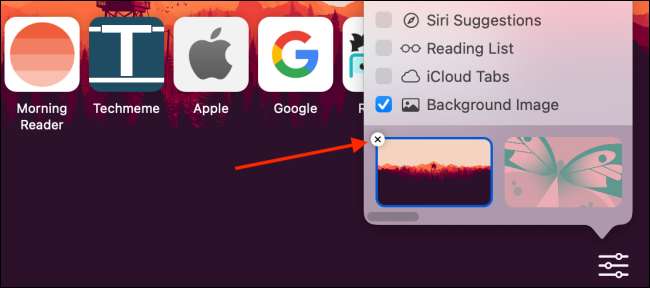
Bazı web sitelerindeki metni okumak zor mu? Gözlerini biraz dinlendir Safari'deki tüm web siteleri için varsayılan zoom seviyesini ayarlama Mac için.
İLGİLİ: Mac için Safari'de varsayılan zoom seviyesi nasıl ayarlanır





